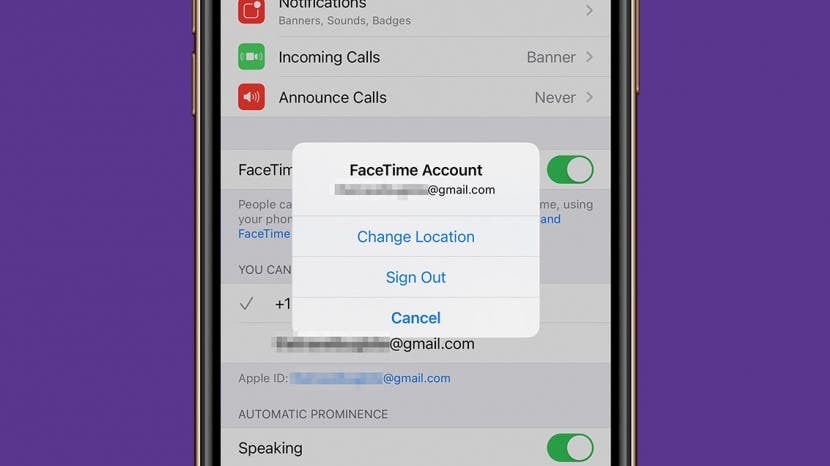
Wanneer FaceTime blijft falen, kan het frustrerend zijn. De FaceTime-app is een van de meest geliefde functies van Apple, waarmee gebruikers gratis video- of audiogesprekken kunnen voeren met vrienden, familie en iedereen die een iPhone, iPad, iPod, Apple Watch of Mac gebruikt. Hier leest u hoe u problemen kunt oplossen en oplossen wanneer FaceTime niet werkt of als FaceTime is mislukt.
Verwant: FaceTime groeperen op een iPhone - iOS 13 en hoger
Of FaceTime nu niet werkt op iPhone, iPad, Mac of Apple Watch, wij hebben de oplossing. Voor meer FaceTime-tutorials, bekijk onze gratis Tip van de dag.
Spring naar:
- Start uw apparaat opnieuw op als FaceTime blijft mislukken
- Controleer uw wifi- of mobiele verbinding
- Controleer je FaceTime-instellingen
- Afmelden bij FaceTime en weer aanmelden
- Zorg ervoor dat uw apparaat is bijgewerkt
- Bevestig of FaceTime in uw land werkt
- Controleer of uw apparaat compatibel is met Group FaceTime
- Controleer of uw datum en tijd zijn ingesteld op automatisch
- Problemen met vastlopen tijdens het wachten op activeringsfout oplossen
- Problemen met een slechte verbinding oplossen FaceTime-fout
1. Hoe iPhone, iPad, Mac en iPod opnieuw te starten als FaceTime blijft mislukken
FaceTime werkt niet op iPhone, iPad, iPod of Mac? Het eerste dat u moet doen, is uw apparaat opnieuw opstarten. Je kunt FaceTimen op een Mac, iPhone, iPad, iPod en zelfs gebruiken Apple Watch FaceTime als het alleen audio is.
Elk FaceTime-compatibel apparaat opnieuw opstarten:
- Hoe iPhone, iPod of iPad te resetten
- Apple Watch resetten
- Om je Mac opnieuw op te starten, ga je naar het Apple-menu in de linkerbovenhoek en selecteer je Herstarten.
terug naar boven
2. Controleer uw wifi- of mobiele verbinding
Je hebt mogelijk een slechte verbinding op FaceTime vanwege je wifi- of mobiele verbinding. Controleer of het apparaat dat u gebruikt een Wi-Fi- of mobiele verbinding heeft; u kunt dit controleren in de Controle Centrum of bovenaan je iPhone-scherm.
Als u FaceTime via mobiel gebruikt, moet u ervoor zorgen dat Mobiele gegevens gebruiken is ingeschakeld voor FaceTime. Om dit te doen op een iPhone:
- Open de Instellingen-app.

- Tik mobiel.
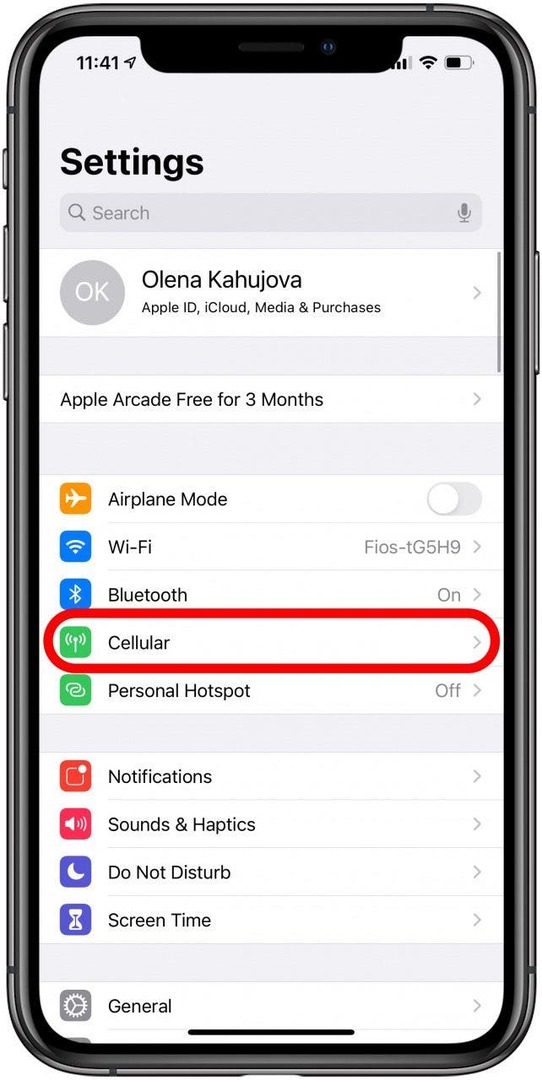
- Scrol omlaag naar de lijst met apps en zorg ervoor dat FaceTime is ingeschakeld.
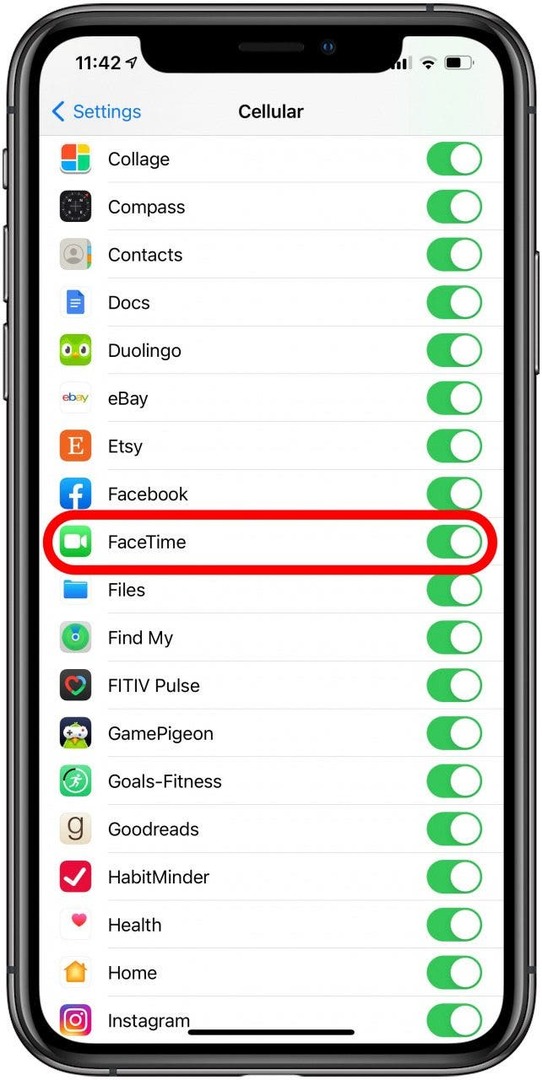
Als FaceTime nog steeds niet beschikbaar is, ga dan door met het oplossen van problemen met behulp van de onderstaande stappen!
terug naar boven
3. Controleer je FaceTime-instellingen
Zorg er bij het oplossen van problemen met FaceTime voor dat FaceTime is ingeschakeld in uw instellingen. Om dit te doen op een iPhone:
- Open de Instellingen-app.

- Tik FaceTime.

- Zeker weten dat FaceTime is ingeschakeld.

- Zorg er in de FaceTime-instellingen voor dat de juiste Apple ID en het juiste telefoonnummer worden vermeld.
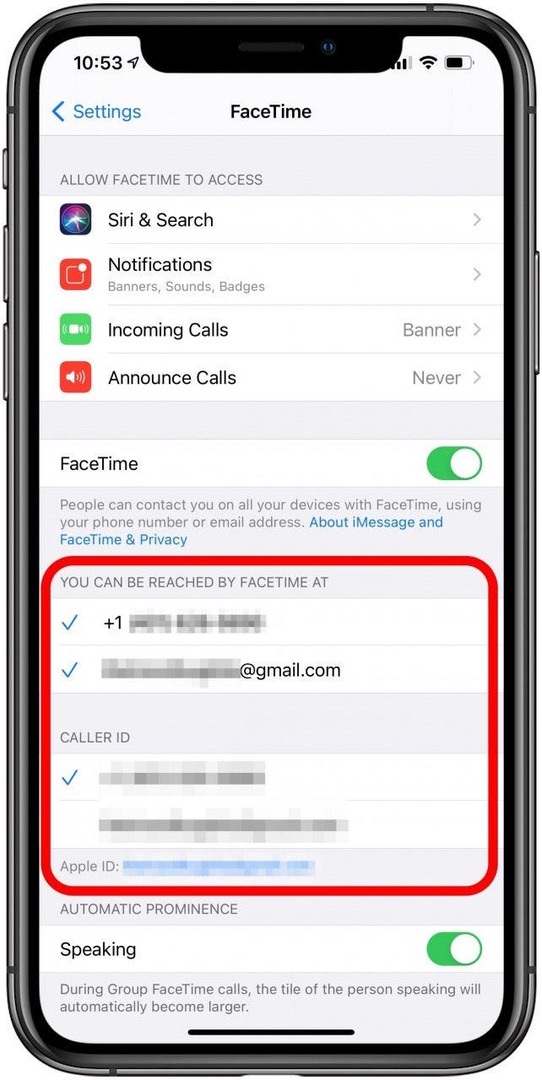
Als je geïnteresseerd bent, hebben we ook een hulpmiddel om je te helpen meer te weten te komen over: hoe FaceTime in te stellen.
terug naar boven
4. Afmelden bij FaceTime en weer aanmelden
Soms kan het uitloggen bij FaceTime en vervolgens weer inloggen helpen bij het oplossen van problemen. Op een iPhone:
- Open Instellingen.

- Tik FaceTime.

- Tik op je Apple-ID.
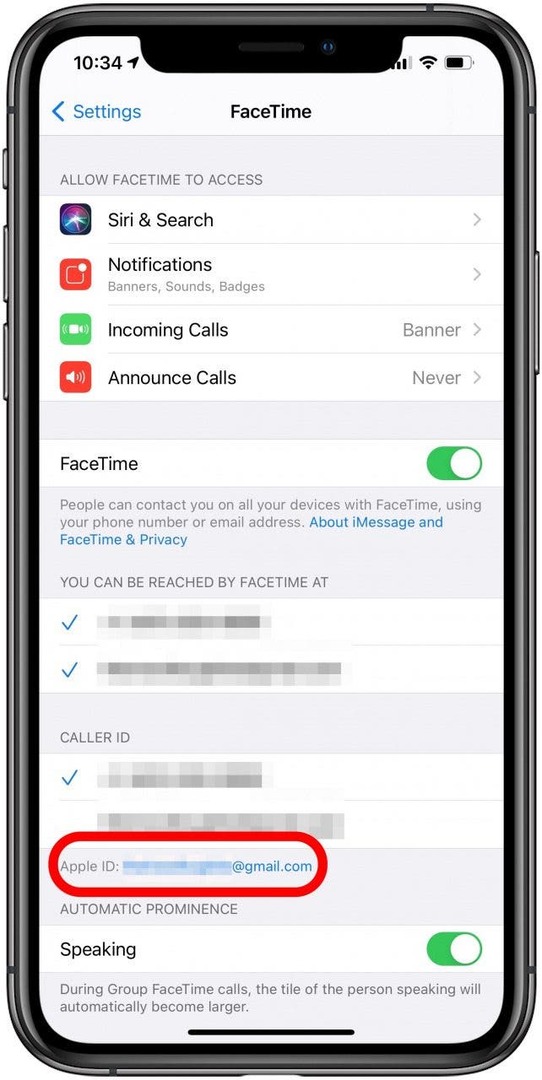
- Selecteer Afmelden.
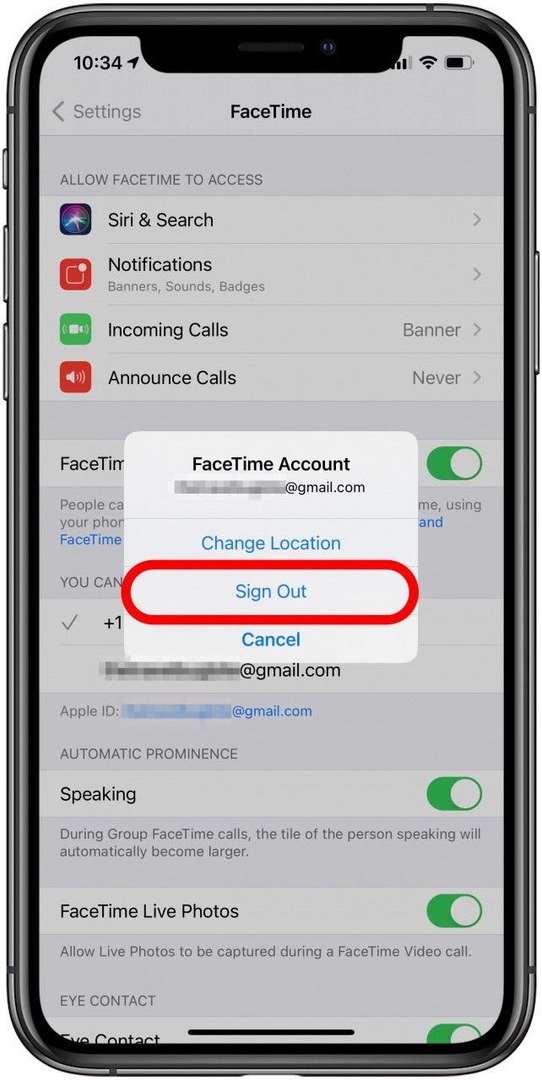
- Als je bent uitgelogd, tik je op Gebruik je Apple ID voor FaceTime.
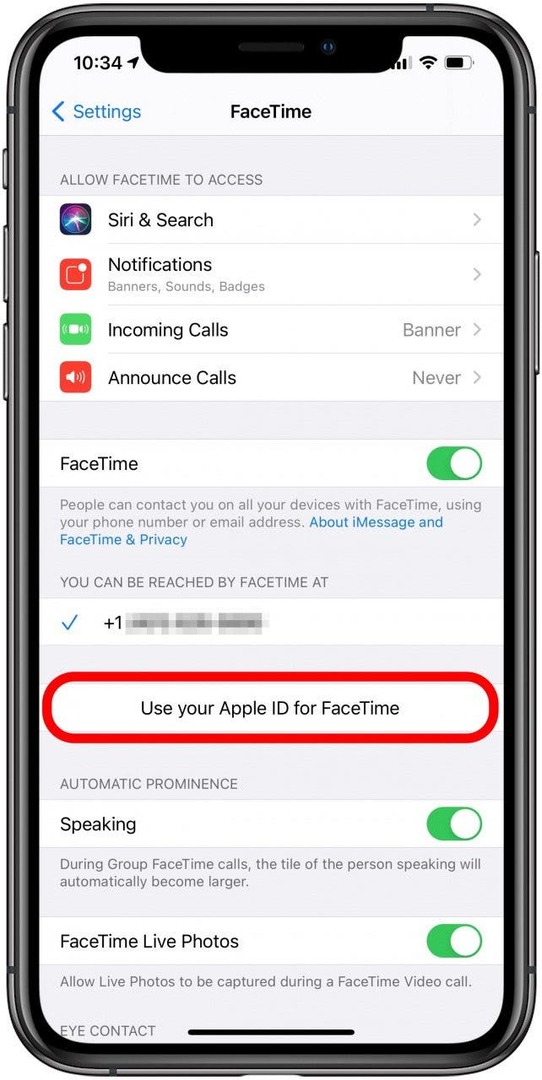
- Log in met uw Apple ID-gegevens.
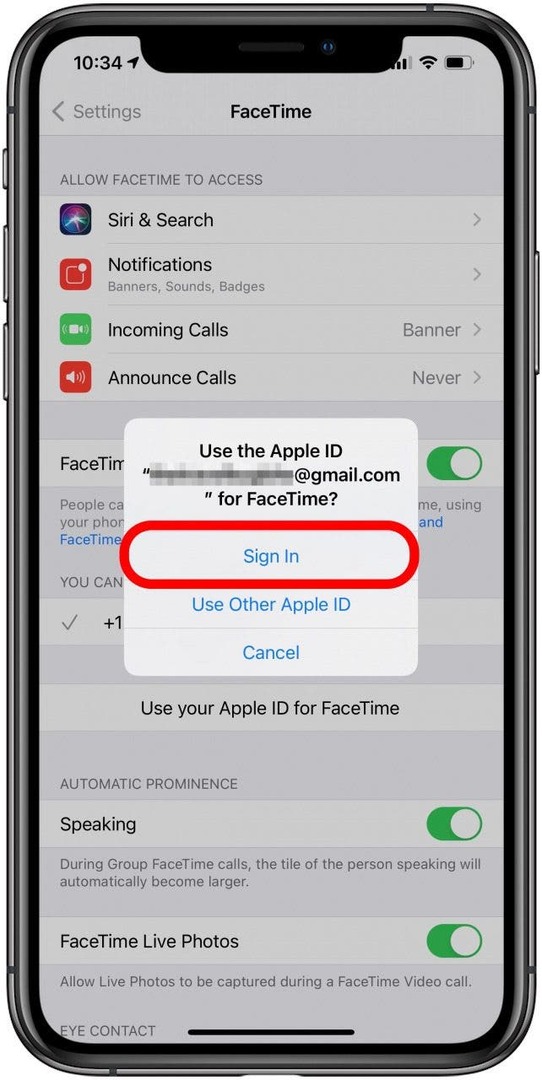
Als je FaceTime niet werkt op een Mac, open dan de FaceTime-app en ga naar FaceTimeen tik vervolgens op Voorkeuren om uit te loggen.
terug naar boven
5. Zorg ervoor dat u uw software bijwerkt
Ja, het kan lastig zijn om te moeten stoppen met wat je aan het doen bent en te wachten tot een software-update op je apparaat is geïnstalleerd, maar het is absoluut de moeite waard. Updates introduceren natuurlijk nieuwe functies, maar ze brengen ook bugfixes en app-updates met zich mee om bestaande en veelvoorkomende problemen op te lossen. Als je problemen met het crashen van FaceTime te wijten zijn aan een bug in de programmering van de app die van invloed is op je apparaat, is een update misschien alles wat je nodig hebt om het te repareren.
Update je iPhone of iPad aan de huidige software om ervoor te zorgen dat ze goed werken.
Een macOS-update uitvoeren:
- Klik Systeem voorkeuren.
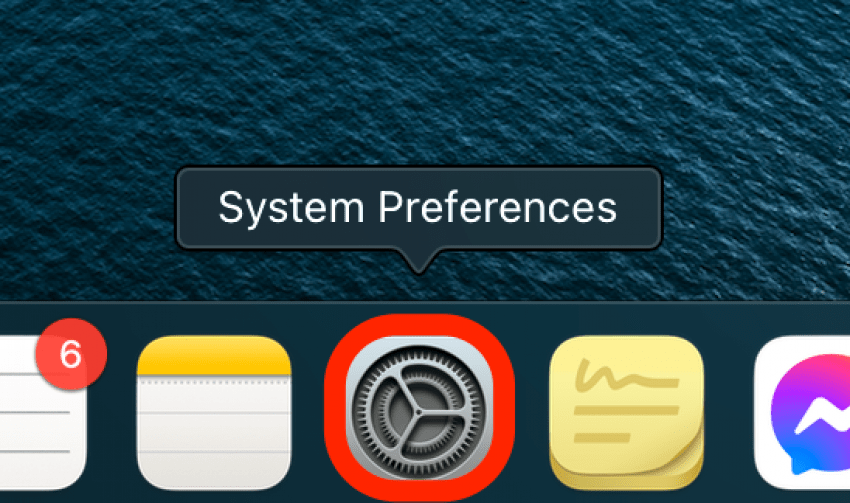
- Klik Software-update.
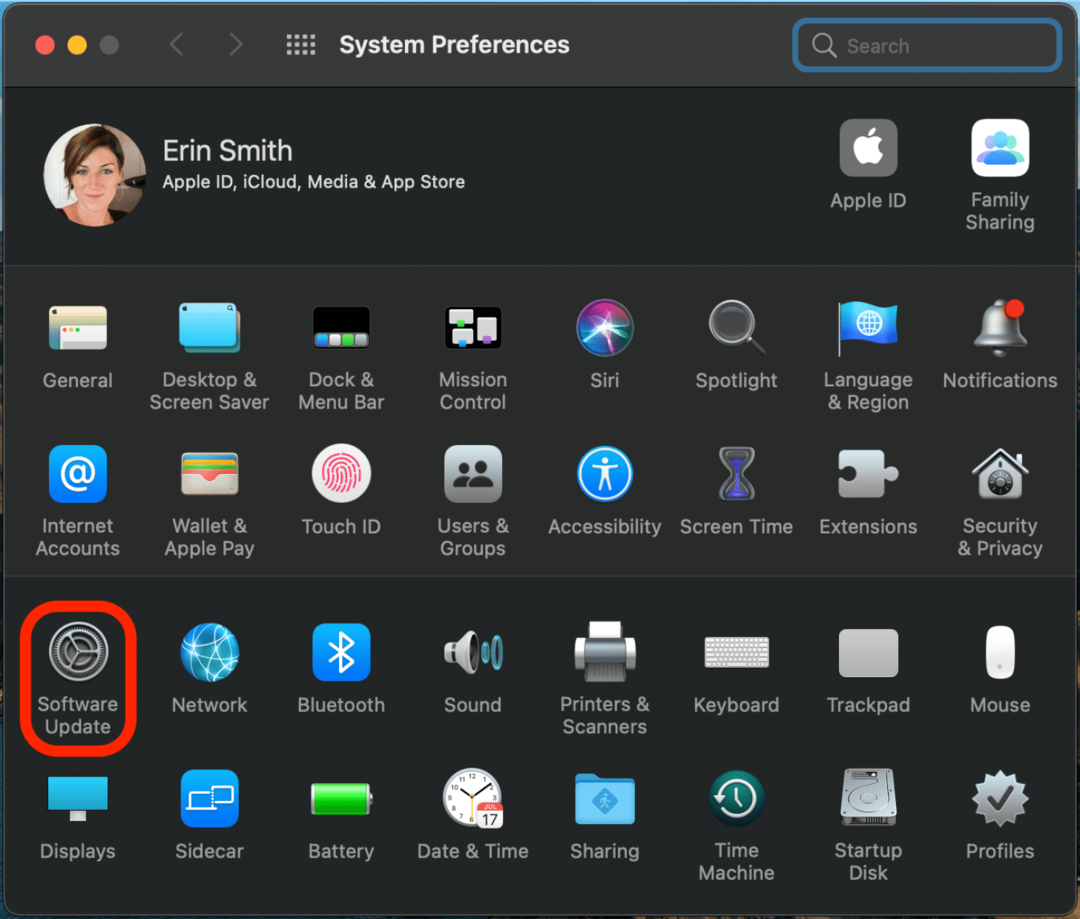
- Uw Mac controleert op beschikbare updates.
- Als er een macOS-update beschikbaar is, klikt u op Update nu.
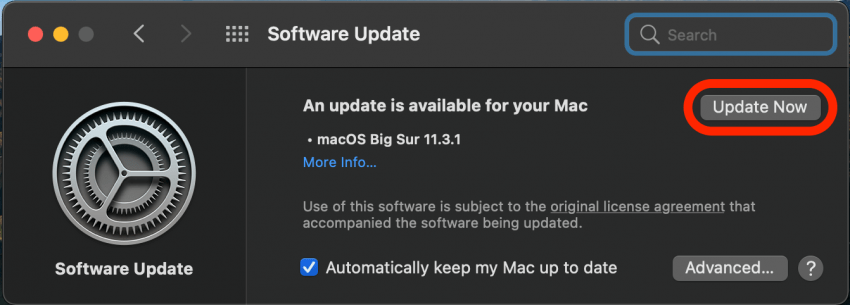
Volg de aanwijzingen op het scherm om de update te voltooien en probeer vervolgens uw FaceTime-gesprek opnieuw!
terug naar boven
6. Bevestig of FaceTime in uw land werkt
Is FaceTime internationaal gratis? Ja. Het is echter niet wereldwijd beschikbaar. U kunt controleren op Apple's website om te zien of FaceTime beschikbaar is in jouw land. Als dit niet het geval is, kunt u FaceTime mogelijk nog steeds gebruiken met een VPN.
terug naar boven
7. Controleer of uw apparaat compatibel is met Group FaceTime
Je kunt FaceTime op een computer gebruiken, zolang het een Mac is, en je kunt het natuurlijk ook op andere Apple-apparaten gebruiken. Niet elk Apple-apparaat is echter compatibel met FaceTime-groep.
Kun je FaceTime groeperen? Compatibele apparaten zijn onder meer:
- Een iPhone 6S of nieuwere modellen
- Elke Mac met macOS Mojave 10.14.3 of nieuwer
- Een iPod touch (7e generatie)
- Een iPad Pro, iPad Air 2, iPad mini 4, iPad (5e generatie) of nieuwere modellen
Sommige apparaten die niet in de lijst staan, waaronder Apple Watches, werken mogelijk nog steeds met één-op-één FaceTime.
Pro-tip: Zorg ervoor dat alle apparaten in de FaceTime-oproep dezelfde versie van iOS gebruiken. Als je met veel mensen een FaceTime-groep probeert, laat iedereen dan één voor één meedoen om te zien of één persoon de technische problemen veroorzaakt.
terug naar boven
8. Controleer of uw datum en tijd zijn ingesteld op automatisch
Een ongebruikelijke oplossing voor een veelvoorkomende FaceTime-pauze of glitch is te vinden in uw datum- en tijdinstellingen. Of u nu een iPhone, iPad, iPod, Apple Watch of Mac gebruikt, zorg ervoor dat Datum en tijd automatisch instellen is ingeschakeld.
Volg deze stappen op een iPhone:
- Open Instellingen.

- Tik Algemeen.
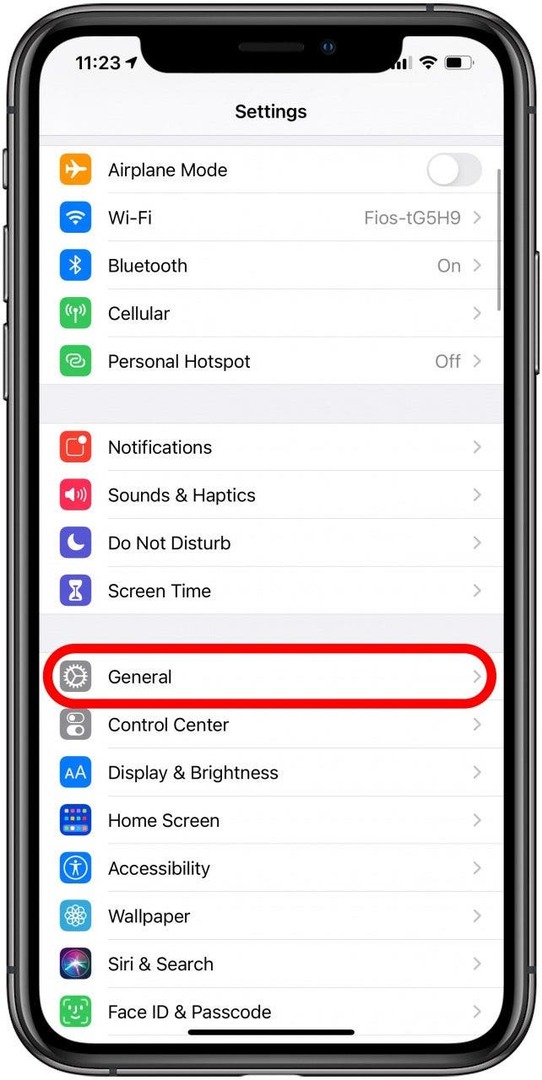
- Selecteer Datum Tijd.
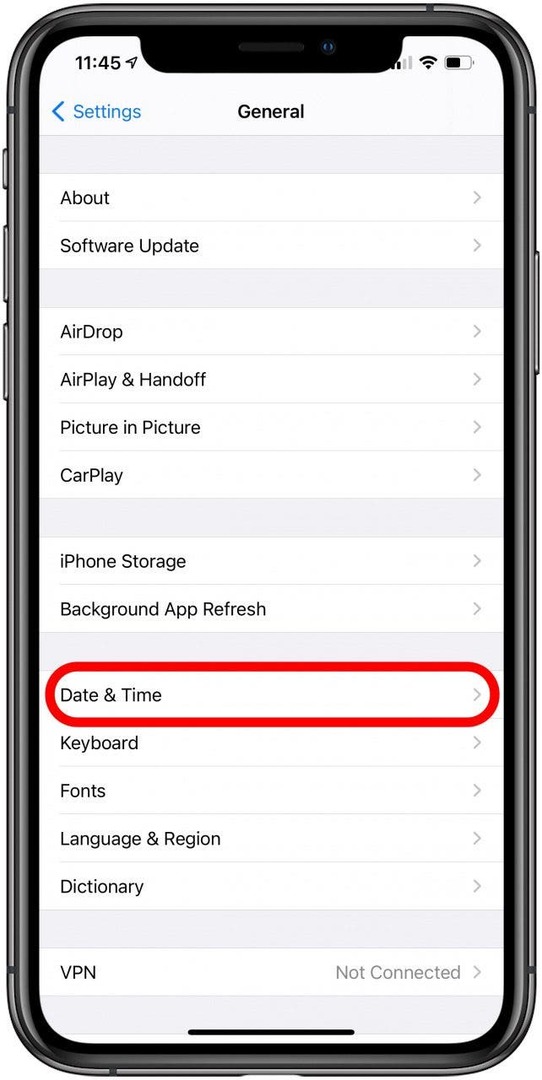
- Zeker weten dat Automatisch instellen is ingeschakeld.
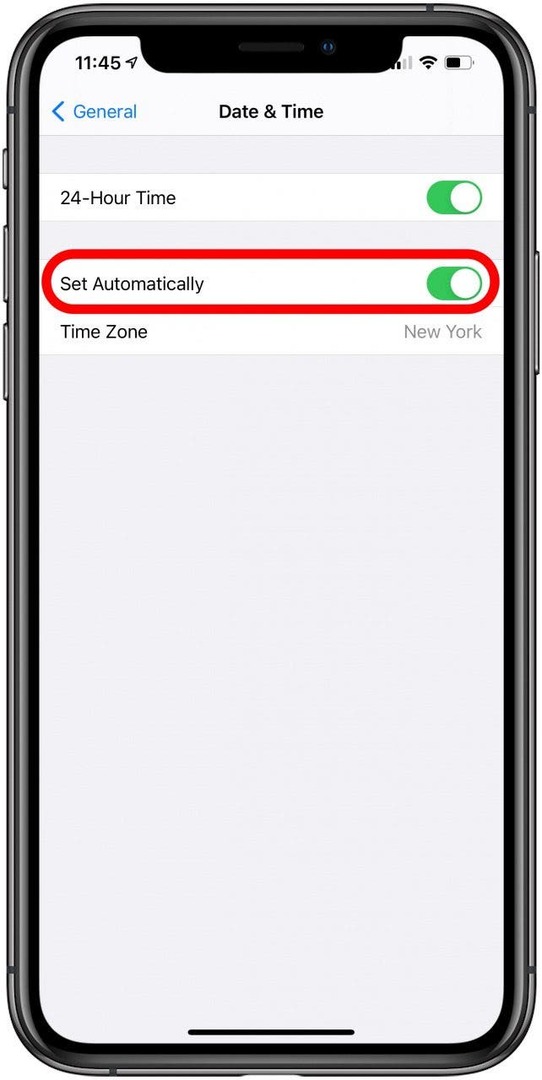
Hopelijk helpt dit bij het laden van FaceTime en andere problemen.
terug naar boven
9. Problemen met de FaceTime-wacht op activeringsfout oplossen
Soms werkt FaceTime niet vanwege bekende bugs of fouten, en dit is een van die gevallen. Wanneer u zich aanmeldt bij FaceTime, krijgt u mogelijk de FaceTime Waiting for Activation-fout.
Als FaceTime vastloopt bij Wachten op activering, zou het in- en uitschakelen van FaceTime dit moeten oplossen. Als u een iPhone gebruikt, volgt u deze stappen:
- Open de Instellingen-app.

- Tik FaceTime.

- Schakelaar FaceTime uit en dan weer aan.

Nu weet u wat u moet doen als u de FaceTime Waiting for Activation-fout tegenkomt.
terug naar boven
10. FaceTime maakt geen verbinding? Is FaceTime niet beschikbaar?
Wat doe je als FaceTime geen verbinding maakt? Probeer je FaceTime te gebruiken, maar merk je dat na ongeveer vijf minuten een van jullie in het gesprek het foutbericht 'FaceTime maakt geen verbinding' krijgt en dit blijft totdat je opnieuw probeert te bellen? Dit is wat u kunt doen aan een slechte verbinding op FaceTime:
- Ga naar Apple's systeemstatus pagina en controleer of de FaceTime-servers actief zijn. Als dat niet het geval is, is de enige optie om te wachten tot ze dat wel zijn.
- Voer een uit internet snelheidstest op uw netwerk en zorg ervoor dat het 5 Mbps of meer bereikt. Lage datasnelheden veroorzaken vaak problemen met FaceTime.
- Zoals beschreven in de vorige stappen, moet u ervoor zorgen dat alle apparaten in de FaceTime-oproep dezelfde versie van iOS gebruiken. Anekdotisch bewijs suggereert dat dit je slechte verbinding in FaceTime kan corrigeren.
terug naar boven
Met slechts een paar stappen zouden je FaceTime-chats weer soepel moeten werken! Soms maken de eenvoudigste oplossingen het grootste verschil. Nu FaceTime werkt, kunt u nieuwe manieren uitproberen om geniet van FaceTiming met je vrienden en familie met SharePlay?